傳送記憶接收收件匣中的檔案
1.
按[傳真/網際網路傳真收件匣]→[記憶接收收件匣]。
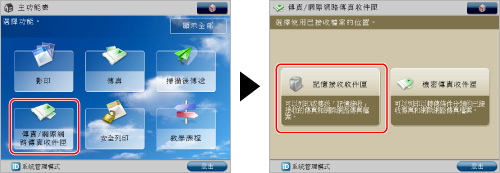
2.
按[記憶接收收件匣]。
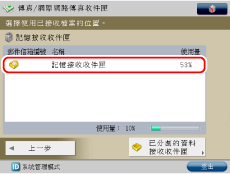
3.
選擇要傳送的檔案→按[傳送]。
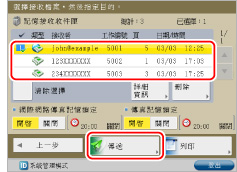
若要選擇所有檔案(從上往下最多32份檔案),請按[選擇全部(最多32個檔案)]。(若選擇了檔案,該鍵變為[清除選擇]。)
|
注意
|
|
最多可以同時選擇並傳送32份檔案。
最多可以同時傳送999頁。
|
4.
指定接收者。
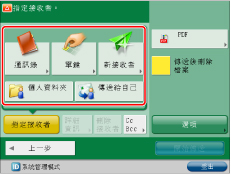
|
若接收者儲存在「通訊錄」中:
|
根據通訊錄的類型,參閱以下內容。
掃描後傳送:
傳真:
|
|
若接收者儲存在「單鍵」按鈕中:
|
其他imageRUNNER ADVANCE系列機器的「電子郵件」、「網際網路傳真」、「檔案伺服器」、「進階郵件信箱」︰
傳真:
|
|
若接收者未儲存在「通訊錄」中:
|
根據要指定的位址或伺服器,參閱以下詳細步驟。
|
|
若要將自己的個人資料夾指定為接收者:
|
|
|
若要將自己的電子郵件位址指定為接收者︰
|
|
|
若要指定「副本」和/或「密件副本」位址:
|
|
須知
|
|
若將[限制新接收者]中的某個位址類型設定為「開啟」,則不能輸入該類型的新接收者。透過使用[通訊錄]中的「本機通訊錄」、「遠端通訊錄」、「LDAP伺服器」或按[單鍵]中的單鍵按鈕選擇已儲存的接收者。(See "限制傳送功能.")
|
|
注意
|
|
一次最多可以指定並傳送至256個接收者。但是,若指定組位址作為接收者,則該組中儲存的每個位址都計為一個接收者。
若嘗試傳送至[傳送前確認]設定為「開啟」的檔案伺服器,會出現提示輸入密碼的螢幕。在這種情況下,輸入伺服器密碼。但是,不能傳送至包含[傳送前確認]設定為「開啟」的檔案伺服器的一組位址中。(See "註冊檔案伺服器位址.")
若要在傳送所選檔案後將其自動刪除,請按[傳送後刪除檔案]。
不能在文件傳送時列印文件。
|
5.
按檔案格式按鈕→選擇檔案格式→按[確定]。

若選擇了「傳真」或「網際網路傳真」接收者,則不必執行此步驟。
|
須知
|
|
某些檔案格式需要安裝選購產品。有關使用該功能所需選購產品的資訊,請參閱"每種功能所需的選購產品."
|
|
注意
|
|
有關檔案格式的詳細資訊,請參閱"設定檔案格式."
|
6.
按[選項]→指定所需選項→按[關閉]。
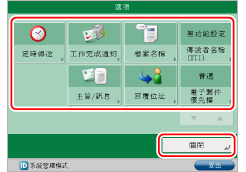
|
注意
|
|
有關選項模式的詳細資訊,請參閱"掃描後傳送"或"傳送/接收傳真."
|
7.
按[開始傳送]。